Upgrade BIOS op Cisco UCS Server Blade
Inhoud
Inleiding
Om het BIOS op een serverblade of een servergroep te upgraden, voert u vijf belangrijke stappen uit:
-
Controleer/bevestig dat het juiste BIOS aanwezig is in de flitser van de verbinding van de stof.
-
Maak een Host Firmware-pakketbeleid.
-
Associeer het beleid van het Pakket van de Firmware van de Host met een Serviceprofiel.
-
Koppel het serviceprofiel aan de server/blade-pool.
-
Controleer of de BIOS-versie van de blade overeenkomt met het BIOS voor het beleid van het Host Firmware Package.
In deze technische notitie wordt beschreven hoe u het BIOS op een serverblade of een serverpool kunt upgraden met een van de volgende methoden:
-
Cisco UCS Manager GUI
-
Cisco UCS Manager-CLI
Opmerking: u kunt de BIOS-firmware niet rechtstreeks bijwerken. U moet de BIOS firmware-update uitvoeren via een host firmware-pakket in een serviceprofiel. Als het BIOS faalt, kan het herstellen en opstarten van het ISO-beeld dat bij de server is meegeleverd.
Voorwaarden
Vereisten
Cisco raadt u aan:
-
Werkkennis hebben van Cisco UCS Server Blade-software en -hardware.
-
Zorg ervoor dat u bekend bent met de UCS Manager GUI.
-
De impact en implicaties van de verschillende opdrachten die in dit document worden beschreven, begrijpen
-
Zorg ervoor dat u bekend bent met de UCS-componenten en -topologie. Raadpleeg het diagram voor een typische oplossing
Gebruikte componenten
De informatie in dit document is gebaseerd op Cisco UCS.
De informatie in dit document is gebaseerd op de apparaten in een specifieke laboratoriumomgeving. Alle apparaten die in dit document worden beschreven, hadden een opgeschoonde (standaard)configuratie. Als uw netwerk live is, moet u de potentiële impact van elke opdracht begrijpen.
Netwerkdiagram
Een typische Cisco UCS-topologie ziet er ongeveer zo uit:
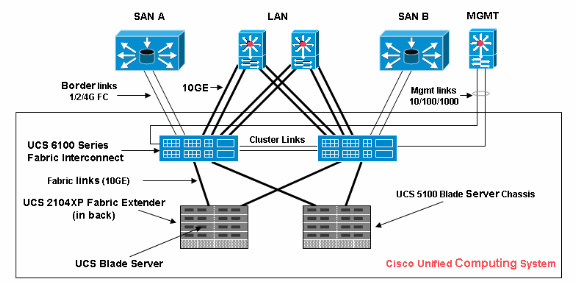
Conventies
Raadpleeg Cisco Technical Tips Conventions (Conventies voor technische tips van Cisco) voor meer informatie over documentconventies.
Achtergrondinformatie
Met het Host Firmware Package kunt u firmware-versies voor verschillende componenten specificeren en deze onder één beleid samenvoegen. De firmware van de host bevat deze server- en adaptercomponenten:
-
BIOS
-
SAS-controller
-
Emulex optie-ROM
-
Emulex-firmware
-
QLogic optie-ROM
-
Adapterfirmware
Als u het BIOS op een serverblade of een serverpool wilt upgraden, moet u een Host Firmware met deze componenten maken en deze vervolgens naar alle servers duwen die zijn gekoppeld aan Serviceprofielen waarin dit beleid is opgenomen.
Dit beleid van het Pakket van de Firmware van de Gastheer zorgt ervoor dat de gastheerfirmware op alle servers die met de dienstprofielen worden geassocieerd die het zelfde beleid gebruiken identiek is. Daarom, als u het de dienstprofiel van één server aan een andere beweegt, worden de ingebouwde programmatuurversies gehandhaafd.
U moet dit beleid voor het Host Firmware Package opnemen in een serviceprofiel en dat serviceprofiel moet aan een server zijn gekoppeld om van kracht te kunnen worden.
Als u een nieuw beleid voor het Host Firmware Package koppelt aan een serviceprofiel dat op dit moment aan blades is gekoppeld, worden die blades opnieuw opgestart. U moet beslissen of u het serviceprofiel wilt loskoppelen voordat het nieuwe beleid voor het firmware-pakket wordt toegepast.
Als een serverblade momenteel is gekoppeld aan een serviceprofiel, kunt u ervoor kiezen de blade los te koppelen voordat de BIOS-upgrade wordt uitgevoerd. Voer de volgende stappen uit:
-
Klik in het navigatiedeelvenster op het tabblad Servers.
-
In het tabblad Servers vouwt u Servers > Serviceprofielen uit.
-
Breid het knooppunt uit voor de organisatie die het serviceprofiel bevat dat u wilt loskoppelen van een server- of servergroep. Als het systeem geen multi-tenancy omvat, breid de wortelknoop uit.
-
Selecteer in het serviceprofiel dat u wilt loskoppelen van een server en selecteer Serviceprofiel loskoppelen.
-
Klik in het dialoogvenster Serviceprofiel loskoppelen op Ja om te bevestigen dat u het serviceprofiel wilt loskoppelen.
-
Klik op OK. Controleer desgewenst de status en de FSM op de server om te bevestigen dat de scheiding is voltooid.

Hoofdtaak
Taak
In deze secties worden de processen beschreven die worden gebruikt om het BIOS op een serverblade of op een serverpool te upgraden via de GUI en CLI.
1. Upgrade BIOS op een UCS Server Blade met de GUI
Voer de volgende stappen uit:
-
Controleer/bevestig dat het juiste BIOS aanwezig is in de flitser van de verbinding van de stof.
-
Maak het Host Firmware Package-beleid met de gewenste BIOS-versie:
-
Selecteer in het navigatiedeelvenster het tabblad Servers.
-
Op het tabblad Servers vouwt u Servers >Beleid uit.
-
Breid het knooppunt voor de organisatie uit waar u het beleid wilt maken. Als het systeem geen multi-tenancy omvat, breid de wortelknoop uit.
-
Klik met de rechtermuisknop op Host Firmware Packages en selecteer Create Host Firmware Package.

-
Typ in het dialoogvenster Host Firmware-pakket maken een unieke naam en beschrijving voor het pakket. Deze naam kan tussen één en 16 alfanumerieke tekens zijn. U kunt geen spaties of speciale tekens gebruiken en u kunt deze naam niet wijzigen nadat het object is opgeslagen.
-
Klik op de pijltjesknoppen omlaag om een of meer van deze secties links in het dialoogvenster uit te vouwen en selecteer BIOS-firmware-pakketten.

-
Wanneer u alle gewenste firmware aan het pakket hebt toegevoegd, klikt u op OK.
-
Dubbelklik om de BIOS-firmware te selecteren. Klik op OK om te bevestigen dat het beleid voor het pakket hostfirmware is gemaakt.

-
-
Koppel het beleid van het Host Firmware Package aan een serviceprofiel.
Deze koppeling zorgt ervoor dat de firmware op de server en de adapter automatisch wordt bijgewerkt en geactiveerd met de nieuwe versies en start de server opnieuw op. Voer de volgende stappen uit:
-
Klik in het navigatiedeelvenster op het tabblad Servers.
-
Vouw op het tabblad Servers de Serviceprofielen uit.
-
Selecteer het gewenste serviceprofiel.
-
Klik in het rechter deelvenster op het tabblad Beleid van het geselecteerde serviceprofiel.
-
Breid de uitrollijst Firmware Policies uit en selecteer het eerder gemaakte Host Firmware Package in het menu Host Firmware.
-
Sla de wijzigingen op.
Opmerking: als uw serviceprofiel momenteel is gekoppeld aan een server, wordt door deze wijziging onmiddellijk opnieuw opgestart met de BIOS-installatie. Als uw serviceprofiel niet aan een server is gekoppeld, kunt u dit op een blade toepassen zodat de BIOS-upgrade van kracht wordt.

-
-
Koppel het serviceprofiel aan een serverblade of servergroep:
Nadat het beleid voor het Host Firmware Package is toegewezen en opgeslagen, koppelt u dit beleid aan het serviceprofiel dat door de bladeserver wordt gebruikt en bewaakt u de KVM-uitvoer om te zien hoe het nieuwe BIOS wordt weergegeven. De BIOS-upgrade mag de opstarttijd van de blade niet verlengen.
-
Klik op het tabblad Algemeen.
-
Klik op Associatie serviceprofiel wijzigen.

-
Selecteer in het venster Associate Service Profile de juiste server of servergroep en klik op OK om de nieuwe BIOS naar de server te sturen.

-
-
Controleer of de BIOS-versie van de blade overeenkomt met het BIOS voor het beleid van het Host Firmware Package.

2. Upgrade BIOS op een UCS Server Blade met de CLI
!--- STEP 1. Verify/confirm that the correct BIOS is present in the !--- fabric interconnect flash
F340-31-17-FI-A#
F340-31-17-FI-A# scope firmware
F340-31-17-FI-A /firmware # show image | include Bios
Server Bios S5500.86B.01.00.0036-105.042920090209
Server Bios S5500.86B.01.00.0036-132.051320090429
Server Bios S5500.86B.01.00.0036-132.051320090429
Server Bios S5500.86B.01.00.0036-191.061320091126
F340-31-17-FI-A /firmware #
!--- STEP 2. Create a Firmware Host Package policy
F340-31-17-FI-A# scope org /
F340-31-17-FI-A /org # create fw-host-pack bios-upgrade
F340-31-17-FI-A /org/fw-host-pack* # create pack-image "Intel" S5500.86B.01.00.0036-191.061320091126 server-bios
F340-31-17-FI-A /org/fw-host-pack/pack-image* # commit-buffer
!--- STEP 3. Associate Host Firmware Package !--- policy with Service Profile
!--- STEP 4. Associate Service Profile with a blade !--- to have BIOS updated.
F340-31-17-FI-A* # scope org /
F340-31-17-FI-A /org* # scope service-profile jdewberr-c2s1
F340-31-17-FI-A /org/service-profile* # associate server 2/1
F340-31-17-FI-A /org/service-profile* # commit-buffer
F340-31-17-FI-A /org/service-profile* # show assoc
Service Profile Name Association Server Server Pool
-------------------- -------------- ------ -----------
jdewberr-c2s1 Associated 2/1
F340-31-17-FI-A /org/service-profile* #
!--- STEP 5. When association is completed, !--- check current BIOS version
F340-31-17-FI-A* #
F340-31-17-FI-A* #
F340-31-17-FI-A* # scope server 2/1
F340-31-17-FI-A /chassis/server* #
F340-31-17-FI-A /chassis/server* # show bios
Bios Firmware:
Server Model Vendor Running-Vers
------- ---------- ----------------- ------------
2/1 N20-B6620-1 Intel Corp. S5500.86B.01.00.0036-191.061320091126
F340-31-17-FI-A /chassis/server* # |
Verifiëren
Er is momenteel geen verificatieprocedure beschikbaar voor deze configuratie.
Problemen oplossen
Er is momenteel geen specifieke troubleshooting-informatie beschikbaar voor deze configuratie.
Gerelateerde informatie
Revisiegeschiedenis
| Revisie | Publicatiedatum | Opmerkingen |
|---|---|---|
1.0 |
20-Apr-2009 |
Eerste vrijgave |
Contact Cisco
- Een ondersteuningscase openen

- (Vereist een Cisco-servicecontract)








 Feedback
Feedback